Lastnosti omrežja Wi-Fi v sistemu Windows 10, samodejna povezava, omrežni profil, parametri IP in omejitev povezave
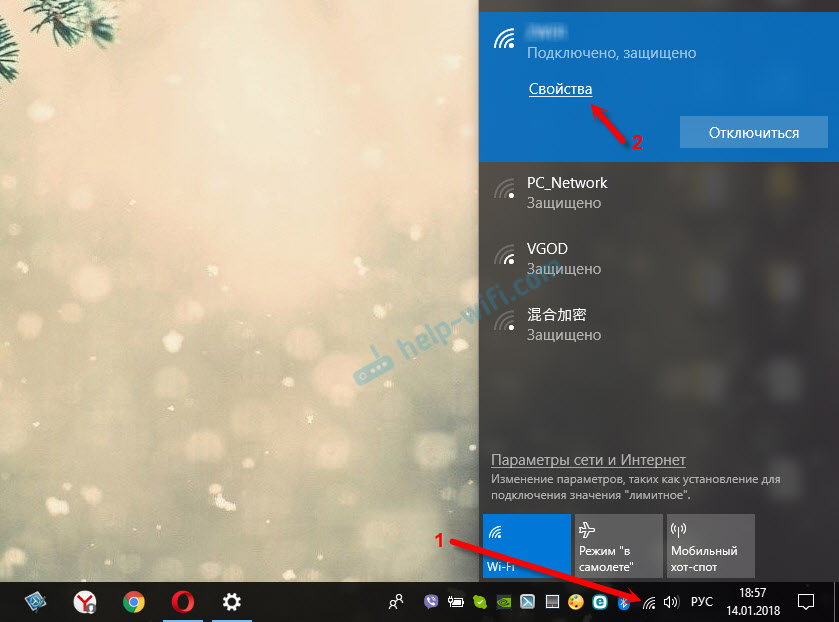
- 1559
- 334
- Johnny Berge
Lastnosti omrežja Wi-Fi v sistemu Windows 10, samodejna povezava, omrežni profil, parametri IP in omejitev povezave
Toda računalnik si lahko ogleda lastnosti določenega omrežja Wi-Fi, na katerega smo povezani, in spremeni nekaj parametrov, ki bodo uporabljeni samo za določeno omrežje. Na primer, prepovedujte samodejno povezavo, ko je računalnik v polmeru tega omrežja, spremenite omrežni profil, ročno nastavite IP naslov ali namestite omrežje kot omejeno povezavo.
V sistemu Windows 10 lahko na eni strani nastavite vse te nastavitve omrežja Wi-Fi, tako da preprosto odprete lastnosti brezžičnega omrežja, ki jih potrebujemo.
Če želite odpreti nastavitve, samo kliknite gumb "Lastnosti" na seznamu omrežij.
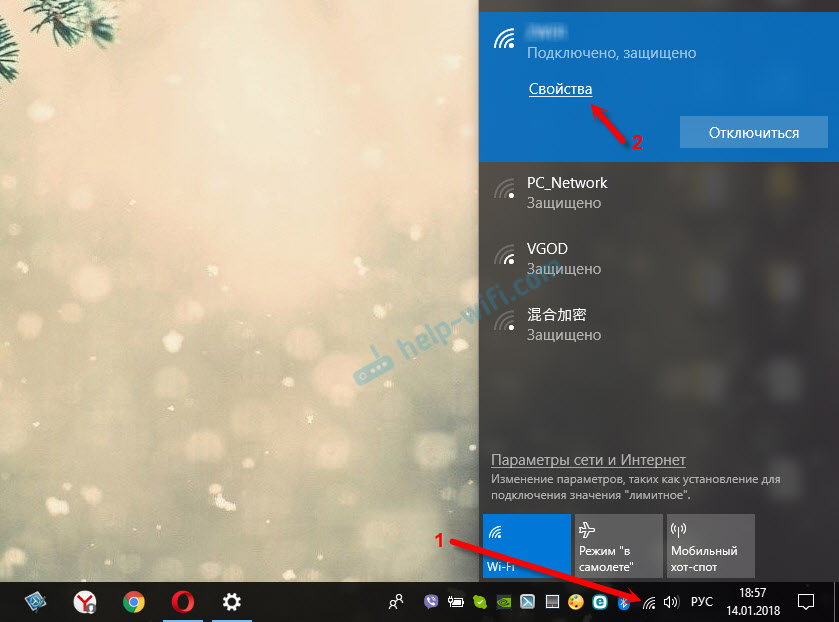
Vse nastavitve razmislite ločeno.
Samodejno povežite v polmeru dejanja
Vse je elementarno. Odprto eno stikalo./Naprej. Ko je funkcija vklopljena, se računalnik samodejno poveže s tem omrežjem. Če je odklopljen, vas bo treba ročno povezati. Brez gesla.

Za udobje pustimo stikalo v V. Še posebej, če je to vaše omrežje Wi-Fi.
Omrežni profil. Javno dostopna in zasebna omrežja Wi-Fi v sistemu Windows 10
Tu lahko izberete, s katerim omrežjem ste povezani. Obstajata dve možnosti: javno na voljo in zasebno. Kakšna je razlika? Če ste povezani z omrežjem, ki mu zaupate (doma, v službi), lahko izberete profil "zasebno". Potem bo računalnik na voljo v lokalnem omrežju. Na primer, bodo videli druge naprave. Možno bo izmenjati datoteke in t. D. Ob nastavitvi parametrov skupnega dostopa (povezava do nastavitev pod opisom profila).
In če izberete "javno", bo vaš računalnik skrit v lokalnem omrežju.

Ko se povežete z javnimi omrežji Wi-Fi, vedno namestite omrežni profil "PREVIZITE".
Omejitvena povezava
V sistemu Windows 10 lahko konfigurirate omrežje Wi-Fi kot mejno povezavo.

Zgodi se, da se povežemo z omrežji Wi-Fi z omejenim prometom. Na primer, ko distribuiramo Wi-Fi iz telefona ali prek mobilnega usmerjevalnika 3G/4G. Obstajajo različni primeri. Torej, da lahko Windows 10 porabi promet bolj ekonomičen, lahko stikalo "nastavljeno kot mejna povezava" v položaj ON v nastavitvah Wi-Fi.
Na primer prek omejitvene povezave bo Windows 10 naložil najbolj potrebne in majhne posodobitve. In ne vse po vrsti in ko jo potrebuje.
IP parametri določenega omrežja Wi-Fi
Za ločeno omrežje Wi-Fi lahko ročno nastavite parametre IP in DNS. Računalnik privzeto samodejno prejme te naslove, ko se poveže. Če pa je potrebno, jih lahko predpišete ročno.
Kliknite gumb "Uredi".

Nato izberite "Ročno" in vklopite protokol, za katerega bomo nastavili naslove: IPv4 ali IPv6.
Predpišemo potrebne naslove in shranimo nastavitve. Na primer, predpisala sem statični DNS iz Googla.

Bodi previden. Če naslove napišete napačno, potem računalnik ne bo mogel povezati z Wi-Fi. Po potrebi se vrnite nazaj "samodejno (DHCP)".
Lastnosti
No, zadnja točka so lastnosti. Ni nastavitev. Lahko si ogledate informacije o omrežju Wi-Fi in brezžičnem adapterju.
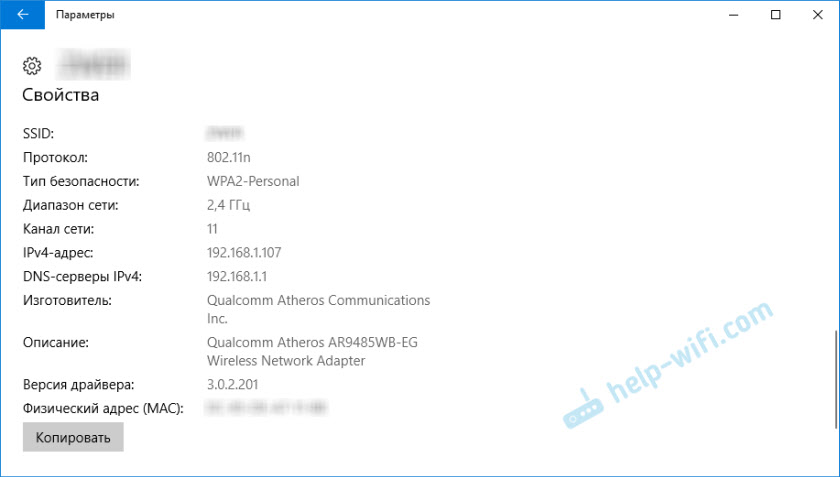
SSID (ime omrežja), protokol (prek katerega smo povezani z omrežjem), vrsta varnosti, omrežni razpon, kanal, naslov IP, DNS.
Proizvajalec modula Wi-Fi, opis (kjer je nakazan model), različica nameščenega gonilnika in MAC naslov je tudi navedena.
Vse te podatke lahko kopirate s pritiskom na en gumb.
- « Domov (zasebno) in javno (javno dostopno) omrežje Windows 10. Kakšna je razlika in kako se spremeniti?
- Šibek sprejem omrežja Wi-Fi na prenosni računalniki HP »

